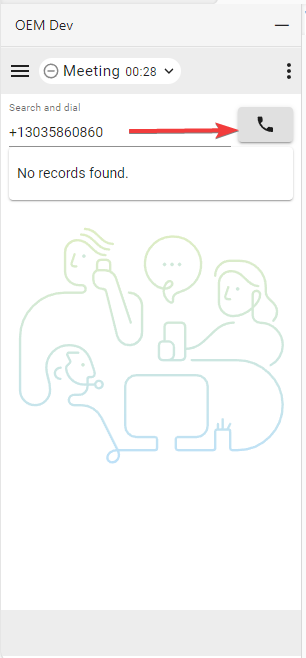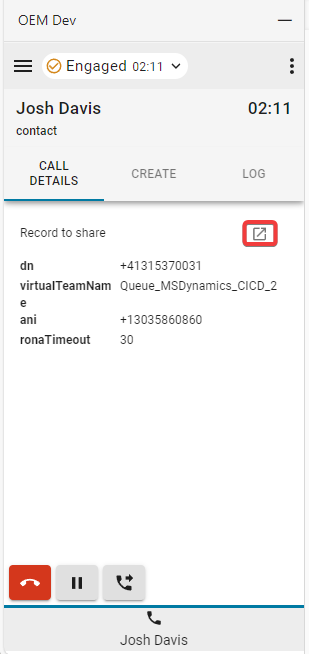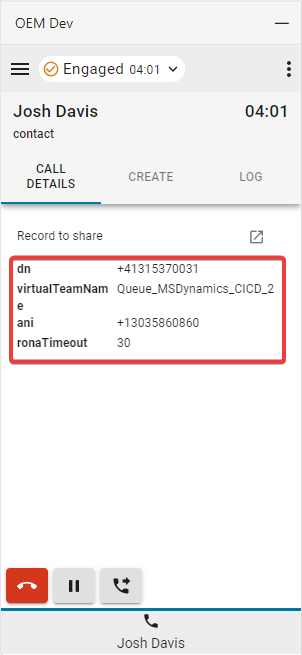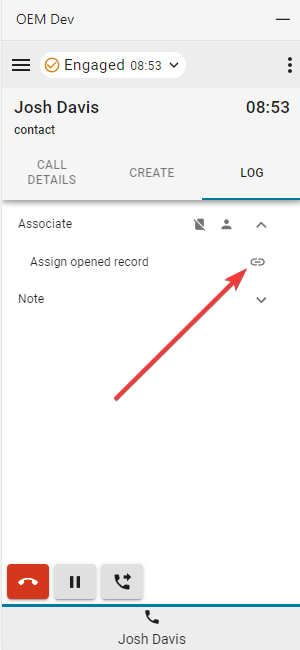- الرئيسية
- /
- المقال


الوصول إلى Webex Contact Center واستخدامه داخل Microsoft Dynamics 365 (الإصدار 2-New)
 في هذه المقالة
في هذه المقالة هل لديك ملاحظات؟
هل لديك ملاحظات؟بعد أن يقوم المسؤول بدمج Webex Contact Center مع Microsoft Dynamics 365، يمكنك تشغيل الأداة الذكية من داخل Dynamics CRM.
الوصول إلى Webex Contact Center داخل Microsoft Dynamics 365
يوفر هذا القسم إرشادات حول كيفية الوصول إلى Webex Contact Center بعد دمجه داخل موصل Microsoft Dynamics.
| 1 |
قم بتسجيل الدخول إلى حساب Microsoft Dynamics الخاص بك . |
| 2 |
قم بالتبديل إلى تطبيق مساحة عمل خدمة العملاء إذا لزم الأمر. |
| 3 |
حدد تسجيل الدخول على الأداة الذكية Webex Contact Center داخل Dynamics: 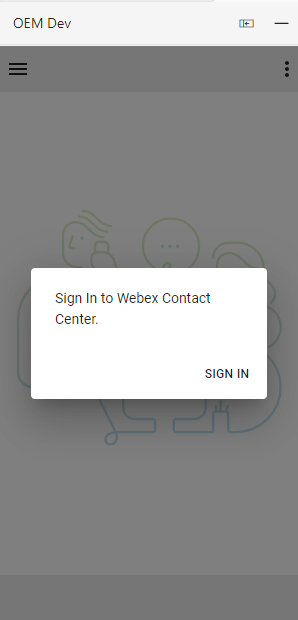
|
| 4 |
تظهر نافذة منبثقة تعرض صفحة تسجيل الدخول Webex. أدخل عنوان بريدك الإلكتروني وقم بتسجيل الدخول إلى Webex. 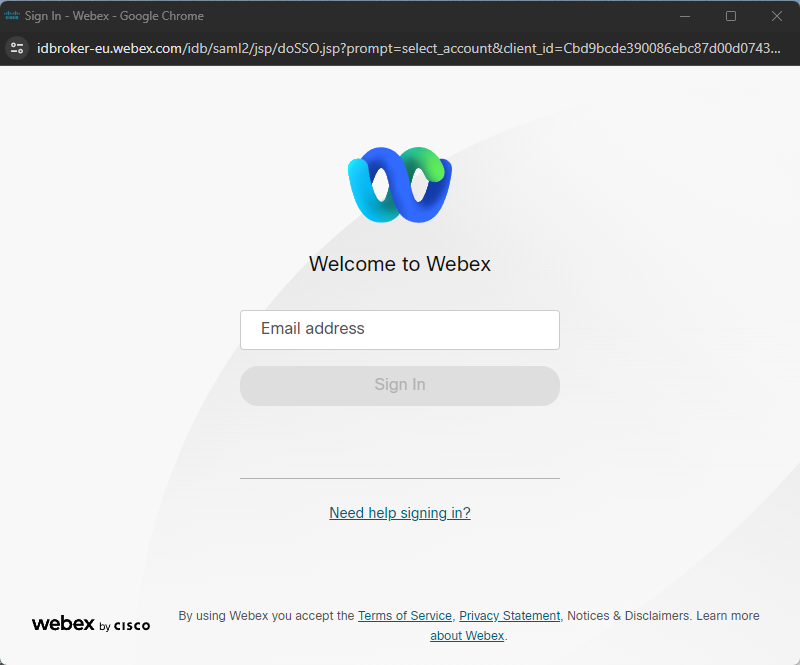
|
| 5 |
اقبل طلب الوصول إلى Webex Connect. 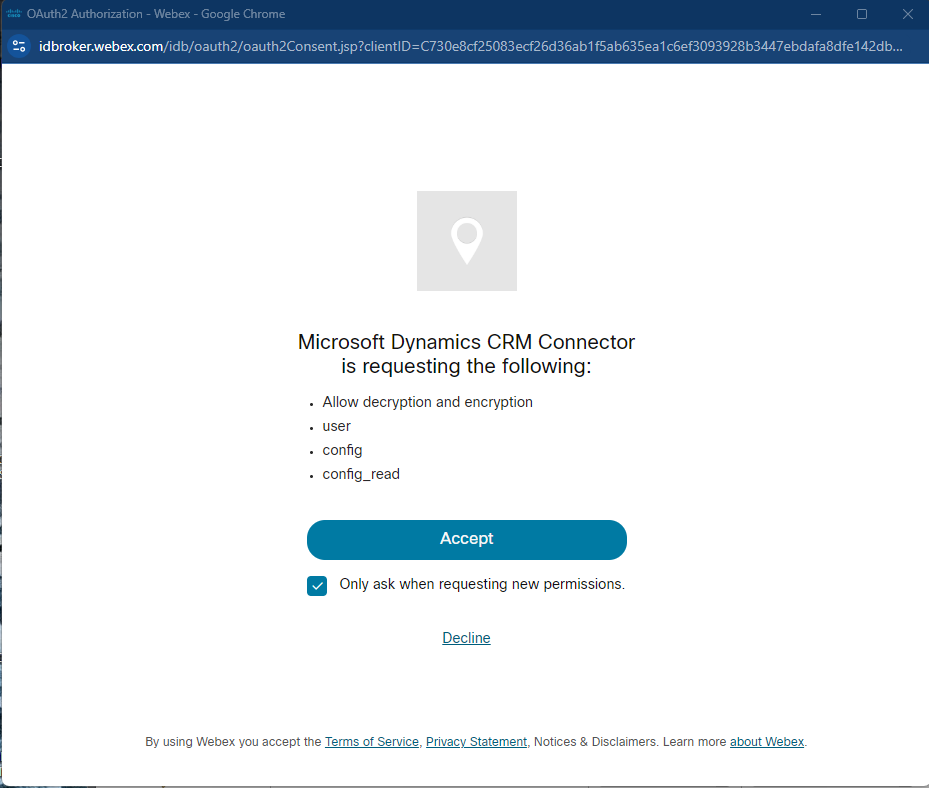
|
| 6 |
أدخل بيانات اعتماد المحطة الخاصة بك لخيارات 

|
| 7 |
يجب أن يكون العامل الآن مسجلا الدخول وفي حالة "غير جاهز "، كما هو موضح بالدائرة التي تحتوي على أيقونة حالة الخط الأفقي. 
|
| 8 |
من خلال النقر على أيقونة الحالة ، يمكن للوكيل التغيير إلى جاهز أو تحديد رمز سبب NotReady مختلف . 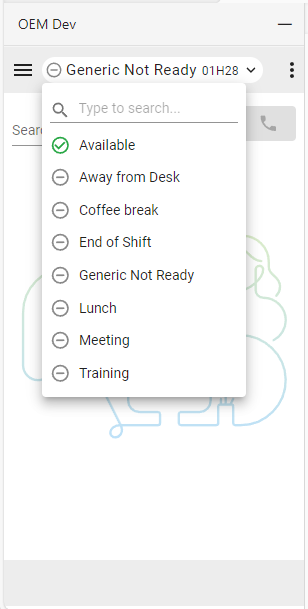
|
| 9 |
يكون الوكيل جاهزا لتلقي المكالمات بعد تحديد الحالة متاح . |
إدارة المكالمات الواردة
| 1 |
انقر فوق زر الحالة لتغيير حالة العامل إلى 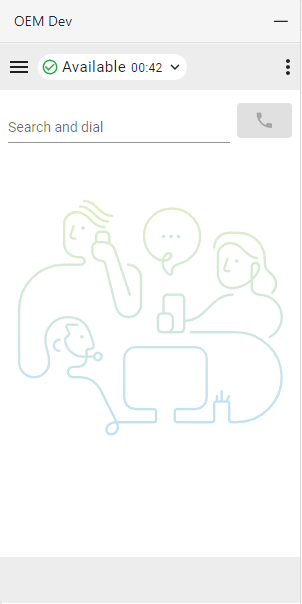
|
| 2 |
قم بالرد على المكالمة الواردة على جهاز الرنين الخاص بك. 
|
| 3 |
أثناء وجوده في 
|
| 4 |
انقر فوق الزر إيقاف مؤقت PUT المكالمة قيد الانتظار. 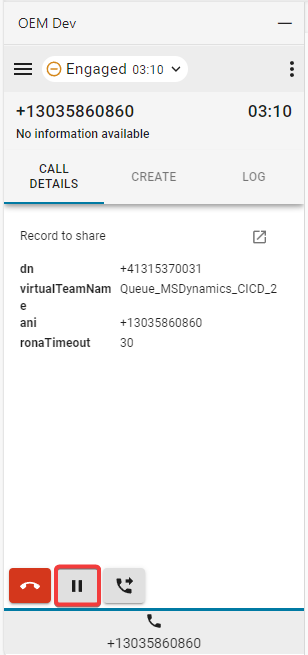
|
| 5 |
للاستئناف ، انقر فوق الزر تشغيل . 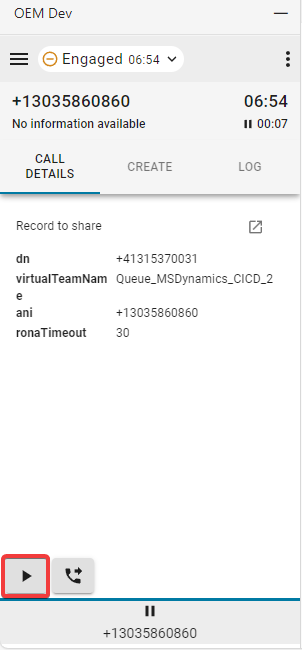
|
| 6 |
حدد زر تحويل لبدء مكالمة استشارة أو تحويل مباشر. 
|
الخطوات التالية
آمر
- اكتب الرقم أو الرقم الداخلي في حقل البحث والطلب أو لوحة الطلب وانقر فوق الزر "طلب ".
- مكالمة العميل PUT قيد الانتظار. في الجزء السفلي من الأداة، يظهر رمز "إيقاف مؤقت" على الزر Tab الخاص بمكالمة العميل. بجانبه ، يظهر زر مكالمة استشارية جديدة Tab. يسمح ذلك للوكلاء بإدارة مكالمة الاستشارة ومكالمة العميل بشكل منفصل. يمكن للوكلاء التبديل مرة أخرى إلى المكالمة الأصلية في أي وقت للوصول إلى أزرار التحكم الخاصة بها. يتم تمييز المكالمة النشطة حاليا بخط أزرق أعلى الزر Tab مباشرة. يرجى ملاحظة أن جميع الإجراءات (CTI وتغييرات البيانات، وعمليات البحث، وتعيينات السجلات، وإجراءات الإنشاء، وما إلى ذلك) التي يتم إجراؤها على مكالمة معينة تستخدم البيانات المرتبطة بهذه المكالمة.

- بمجرد إنشاء المكالمة، انقر فوق الزر اتصال من خلال .
- اختر خيار التحويل أو المؤتمر وانقر فوق موافق لبدء المكالمة.
تحويل مباشر
- اكتب الرقم أو الرقم الداخلي في حقل البحث والطلب وانقر فوق الزر طلب .
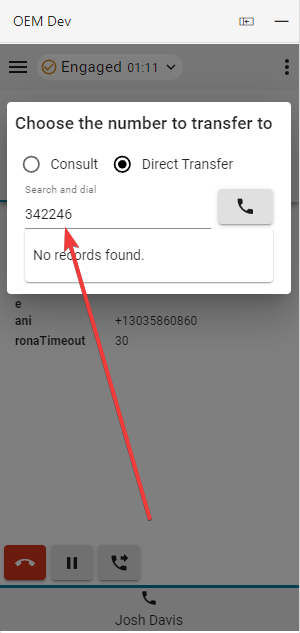
- عند انتهاء المكالمة، اختر سبب الإنهاء وقم بتعيينه.
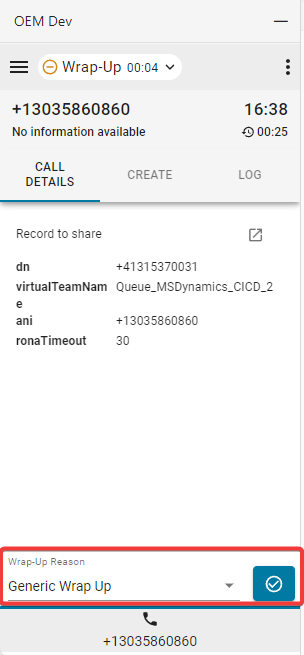
- بعد قطع الاتصال، يجب إغلاق الجلسة غير النشطة Tab.
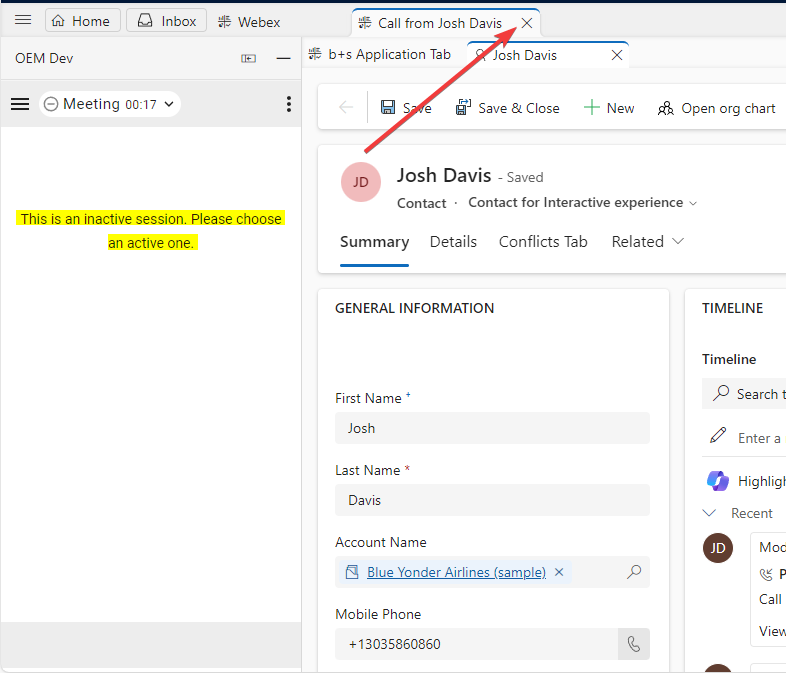
إدارة المكالمات الصادرة
| 1 |
باستخدام الطلب اليدوي: |
| 2 |
دليل الهاتف: من الممكن فقط استخدام دليل الهاتف Webex (قائمة الأصدقاء) للبحث عن جهات الاتصال. لن يتم عرض سجلات CRM. |
خيارات الواجهة
| 1 |
تفاصيل المكالمة—سيعرض هذا القسم بيانات CTI المتاحة لديك ورابطا إلى سجل الهاتف. |
| 2 |
إنشاء—انقر فوق إنشاء جهة اتصال جديدة أو إنشاء حالة جديدة لفتح حساب أو حالة جديدة في وضع التحرير. ستستند المعلومات المستخدمة لملء النموذج تلقائيا دائما إلى بيانات المكالمة النشطة حاليا Tab. يرجى الاطلاع على القسم المتعلق بالمكالمات الاستشارية لمزيد من التفاصيل. 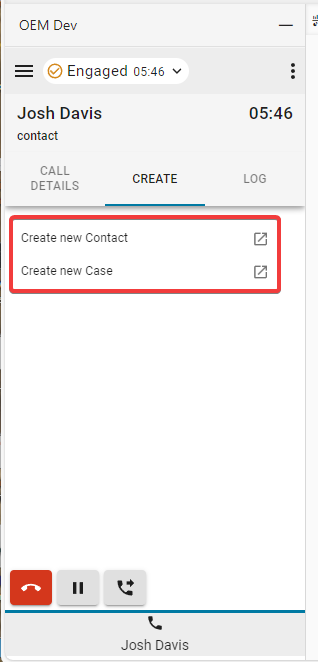
|
| 3 |
السجل—تنشئ كل مكالمة واردة وصادرة سجل هاتف بشكل افتراضي. |
| 4 |
رفيق
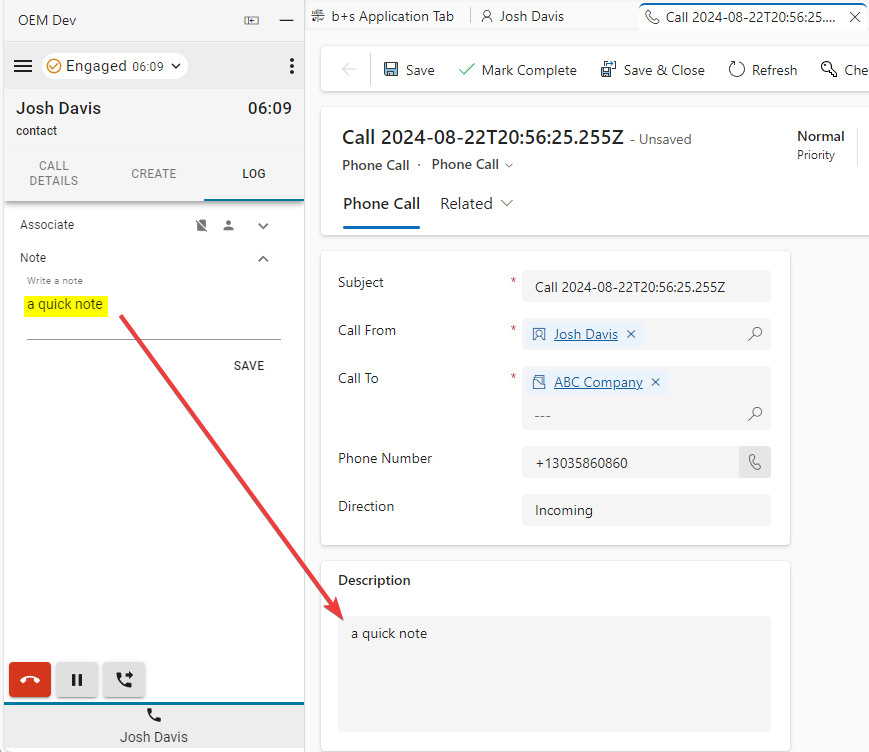
|
قائمة التقارير
تقارير المحلل
| 1 |
انقر على زر القائمة لفتح التقارير. 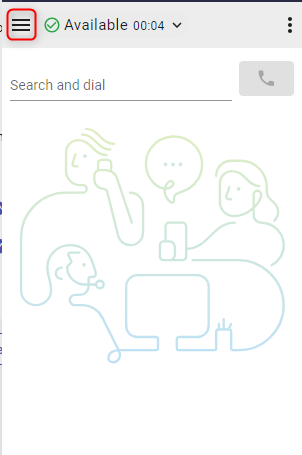
|
| 2 |
انقر فوق تقرير لفتحه في نافذة جديدة. 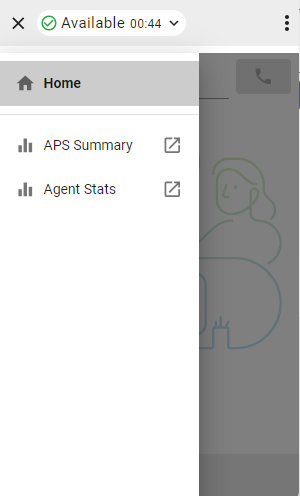
|
القائمة "خيارات"
انقر على زر قائمة الخيارات لفتح الشريط الجانبي.

يوفر هذا القسم معلومات إضافية وخيارات ووظائف تسجيل الخروج.

-
الوضع الداكن—لتغييرها من فاتح إلى داكن.
-
حول—لتوفير معلومات إضافية عن البرامج.
-
تسجيل الخروج—لتسجيل خروج العامل من هاتف النظام.
-
رقم الطلب / الرقم الداخلي—الرقم الداخلي للجهاز
-
الفريق—الفريق المحدد
-
إعدادات ملف التعريف—تسمح للوكلاء بتغيير رقم الطلب/الرقم الداخلي وتعيين الفريق.
WebRTC
سيؤدي تحديد خيار الاتصال الهاتفي "سطح المكتب" عند تسجيل الدخول إلى تمكين WebRTC - لا يلزم وجود جهاز إضافي للمكالمات.
اختيار السماعة والميكروفون
- انقر على زر قائمة الخيارات لفتح الشريط الجانبي.

- انقر فوق خيار مكبر الصوت والميكروفون .

- حدد مكبر صوت أو ميكروفون. بشكل افتراضي ، سيتم تحديد الجهاز المستخدم حاليا بواسطة نظام التشغيل الخاص بك.

الاتصال الخارجي ANI
إذا تم تكوين Outdial ANI في مركز التحكم، فيجب على العاملين تحديد ANI المطلوب لطلبه.

عندما يتم تكوين Outdial ANI ويريد الوكلاء الطلب، يظهر دائما مربع الحوار لتحديد Outdial ANI افتراضيا. ومع ذلك ، يمكن للوكلاء تحديد ANI Outdial افتراضي عبر قائمة الخيارات واختيار تعطيل مربع الحوار في الوقت الحالي.